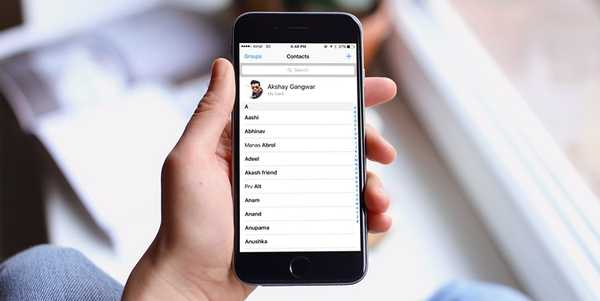
Samson Garrison
3
4124
721
Wenn Sie zu den Leuten gehören, die Android schon sehr lange verwenden, müssen Sie sich nicht wirklich um Kontakte kümmern, da alles von Google erledigt wird. Wenn Sie jedoch vorhaben, auf ein iPhone mit einem völlig neuen Betriebssystem zu migrieren, beachten Sie, dass Google Ihre Kontakte nicht mehr verarbeitet. Stattdessen wenden Sie sich an iCloud, um alle Ihre Kontakte zu verwalten. Wie werden Sie also alle Kontakte von Ihrem aktuellen Android-Smartphone auf das iPhone verschieben? Machen Sie sich keine Sorgen, wir helfen Ihnen genau So übertragen Sie Kontakte von Android auf das iPhone:
Aktivieren Sie Google Sync für Kontakte auf Ihrem Android-Gerät
Bevor Sie Ihr Android-Gerät wegwerfen oder verkaufen, müssen Sie zuerst Ihre Kontoeinstellungen überprüfen. Befolgen Sie einfach die folgenden Schritte, um dies zu erledigen:
- Gehe zu die Einstellungen auf Ihrem Android-Smartphone und tippen Sie auf „Benutzer & Konten ”. Tippen Sie hier auf "Kontosynchronisierung".
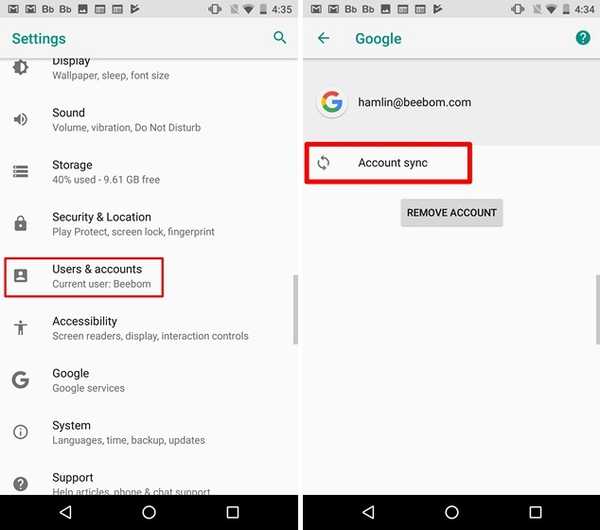
- Scrollen Sie anschließend zum Abschnitt "Kontakte". Standardmäßig ist die Synchronisierungseinstellung für "Kontakte" aktiviert. Wenn nicht, aktivieren Sie es einfach, indem Sie den Schieberegler bewegen.
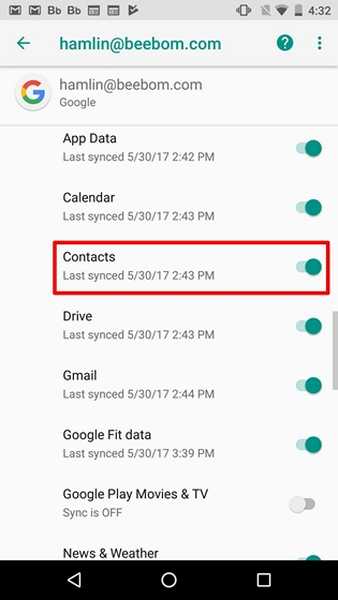
Übertragen von Kontakten von Google nach iCloud
Nachdem Sie die Google-Synchronisierung für alle Ihre Kontakte auf Ihrem Android-Gerät aktiviert haben, rufen Sie die Google Contacts-Website auf und führen Sie einfach die folgenden Schritte aus, um die Kontakte in einem vCard-Format herunterzuladen:
- Sobald Sie auf der Website sind, klicken Sie auf "Mehr" Klicken Sie im linken Bereich auf "Export". Jetzt sehen Sie ein neues Popup auf dem Bildschirm. Klicke auf "Gehe zur alten Version".

- Sobald Sie auf der älteren Website sind, klicken Sie auf "Mehr" und klicken Sie auf "Export" nochmal.
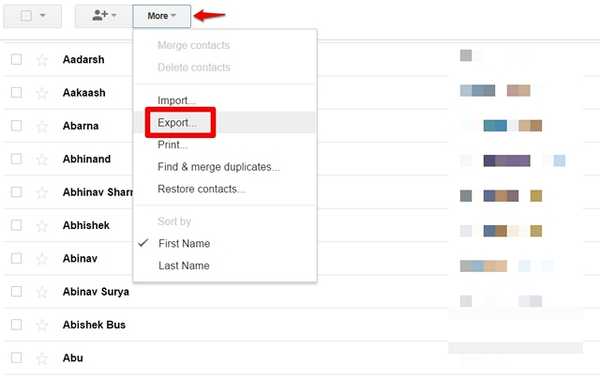
- Sobald ein neues Fenster auf Ihrem Bildschirm geöffnet wird, wählen Sie "Alle Kontakte" und wähle "VRard-Format" für das Exportformat. Wenn Sie fertig sind, klicken Sie auf "Export". Ihre Kontakte werden jetzt als Datei auf Ihren Computer heruntergeladen.
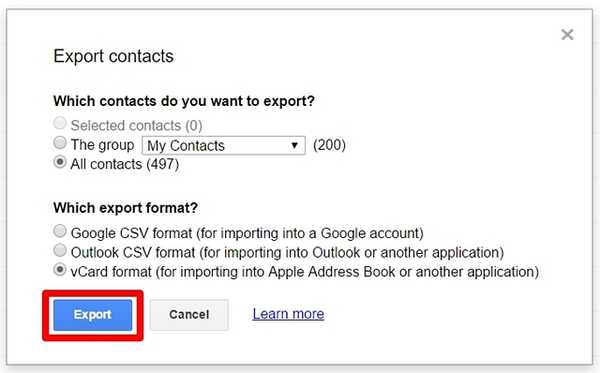
- Besuchen Sie jetzt die iCloud-Website von Apple und Melden Sie sich mit Ihrem Apple-Konto an wenn du eine hast. Andernfalls erstellen Sie eine neue.
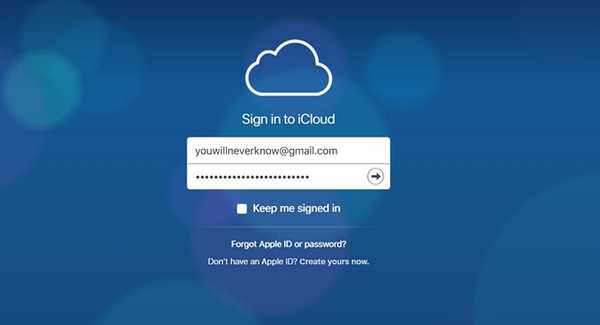
- Sobald Sie angemeldet sind, klicken Sie auf "Kontakte".
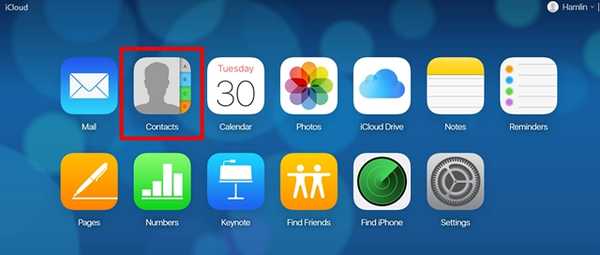
- Wenn Sie sich auf der Seite "Kontakte" befinden, gehen Sie zu die Einstellungen,angezeigt durch a Zahnrad-Symbol Klicken Sie unten links auf Ihrem Bildschirm auf "Import vCard". Es öffnet sich nun ein neues Fenster, in dem Sie die gerade heruntergeladene vCard-Datei durchsuchen und auswählen können. Klicke auf "Öffnen".
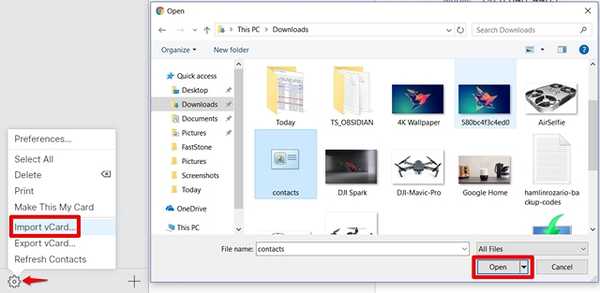
- Jetzt werden Sie feststellen, dass alle Ihre Google-Kontakte erfolgreich an iCloud übertragen wurden.
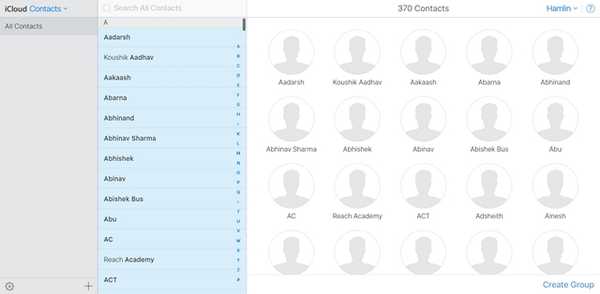
Aktivieren Sie iCloud Sync für Kontakte auf Ihrem iPhone
Jetzt müssen Sie diese iCloud-Kontakte auf Ihrem iPhone abrufen. Führen Sie dazu einfach die folgenden Schritte aus:
- Gehe zu die Einstellungen auf deinem iPhone und gehe zu "iCloud". Scrollen Sie in den iCloud-Einstellungen nach unten zu Kontakte und bewegen Sie den Schieberegler, um ihn zu aktivieren.
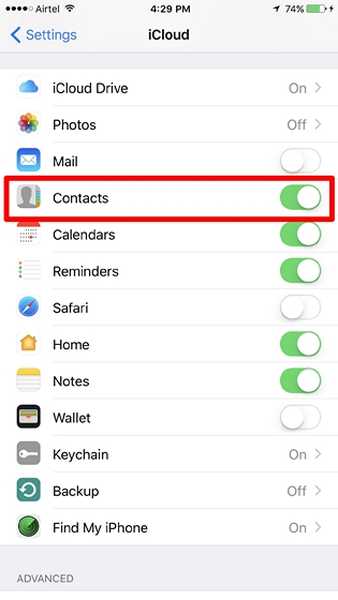
- Jetzt geh zu deinem Telefon App und tippen Sie auf den Abschnitt Kontakte. Jetzt werden Sie feststellen, dass sich alle Ihre Kontakte von Ihrem Android-Smartphone auf Ihrem iPhone befinden.

Das ist so ziemlich alles, was Sie tun müssen, um alle Kontakte von Ihrem Android-Smartphone auf ein iPhone zu übertragen.
Exportieren Sie Kontakte von Android auf das iPhone über Move to iOS App
Das Übertragen von Kontakten von Ihrem Android-Gerät auf ein iOS-Gerät kann auf mehrere Arten erfolgen, insbesondere wenn Sie Ihr neues iPhone nicht gestartet und eingerichtet haben. Dank Apples Move to iOS-App für Android ist der Vorgang jetzt viel einfacher. Laden Sie die App auf Ihr Android-Gerät herunter, während Sie Ihr glänzendes neues iPhone zum ersten Mal starten. Während des Einrichtungsvorgangs auf Ihrem iPhone haben Sie eine Option zu Daten von Android verschieben. Sobald Sie dies ausgewählt haben, erhalten Sie einen Code, mit dem Sie die App "Auf iOS verschieben" verwenden können, um alle Ihre Daten, insbesondere Kontakte von Ihrem vorherigen Android-Gerät, zu übertragen.
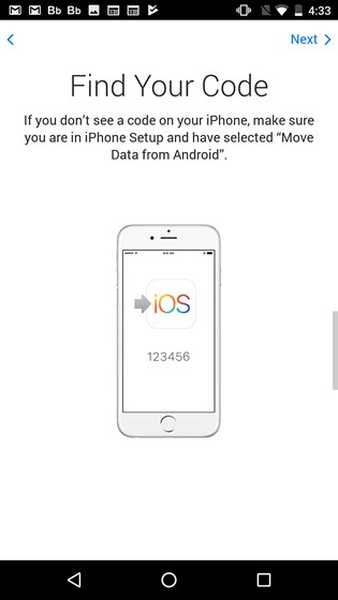
SIEHE AUCH: So stellen Sie gelöschte Kontakte auf dem iPhone wieder her
Verschieben von Kontakten von Android auf iOS ganz einfach
Es ist wichtig, dass Ihre Telefonkontakte mit der Cloud synchronisiert sind, damit Sie sie überhaupt nicht verlieren. Wenn Ihre Kontakte nur auf Ihrem Telefon gespeichert werden, ohne sie mit der Cloud zu synchronisieren, fällt es Ihnen schwer, wenn Sie versehentlich Ihre Kontakte löschen oder Ihr Gerät verlieren. Nachdem Sie alle Ihre Kontakte von Google auf iCloud übertragen haben, können Sie sicher sein, dass Sie keine Kontakte mehr verlieren, da Sie sie innerhalb von Sekunden von einem der Cloud-Dienste wiederherstellen können. Haben Sie also die Old-School-vCard-Methode oder die Move to iOS-App zum Übertragen aller Ihrer Telefonkontakte verwendet? Lassen Sie es uns wissen, indem Sie einfach ein paar Worte in den Kommentaren unten ablegen.















